素晴らしい歌詞付き動画をたくさん見たことがあるかもしれません。自分も歌詞動画を作りたいと思いませんか? MiniToolは、歌詞動画を簡単に作成できる無料ツール – MiniTool MovieMakerをリリースしました。
音楽業界では歌詞動画は重要な役割を果たしており、YouTubeにもそのような動画がたくさんあります。あなたも歌詞動画を作ってみませんか?この記事では、トップ10の歌詞動画を作成するツールを紹介します。それでは、始めましょう!
パート1: 歌詞動画作成ソフト
ソフトウェアはオンラインよりも安定しており、インターネットに接続しなくても歌詞動画を作成することができます。
#1. MiniTool MovieMaker
MiniTool MovieMakerは使いやすい動画作成ソフトで、わずか数分で歌詞動画を作成することができます。字幕、タイトル、クレジットなど、より優れた動画を作成する機能を搭載しています。
MiniTool MovieMakerを使えば、動画の不要な部分を削除したり、素敵なオーディオを追加したり、元の音声をミュートにしたりすることができます。また、歌詞動画をMP4、MKV、WebM、AVI、MOV、MP3など、さまざまな形式でエクスポートすることができます。
MiniTool MovieMakerのマルチトラック編集機能を使えば、複数の音声とビデオ要素をレイヤーとして重ねることができます。各トラックを個別に調整できるため、音声とビデオの同期を簡単に行ったり、背景音楽や効果音を手間なく追加したりすることができます。
主な機能
- 安全で無料、広告・バンドル・ウォーターマークなし
- シンプルで直感的なインターフェース
- 写真、動画、音声のインポートが可能
- MP3、GIF、MP4、MKV、AVI、WebM、MOVなどにエクスポート可能
- さまざまなエフェクト、トランジション、字幕、テンプレート
- Windowsに対応
ここからは、MiniTool MovieMakerで歌詞動画を作る方法を解説します。
ステップ1: MiniTool MovieMakerをダウンロード・インストールします。
MiniTool MovieMakerクリックしてダウンロード100%クリーン&セーフ
ステップ2: プログラムを起動し、メインインターフェースに入ります。
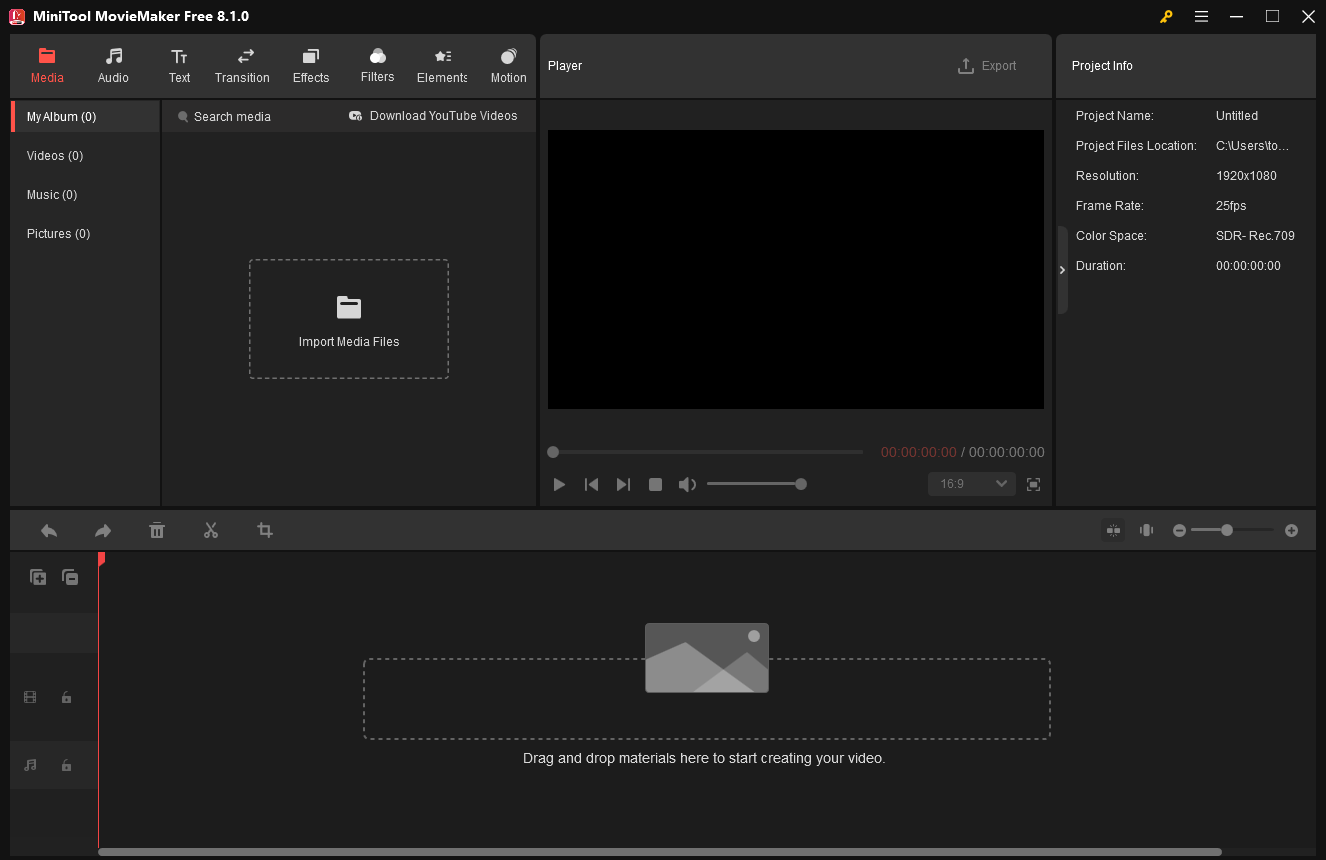
ステップ3: 「Import Media Files」をクリックして、コンピューターからメディアファイルをインポートします。
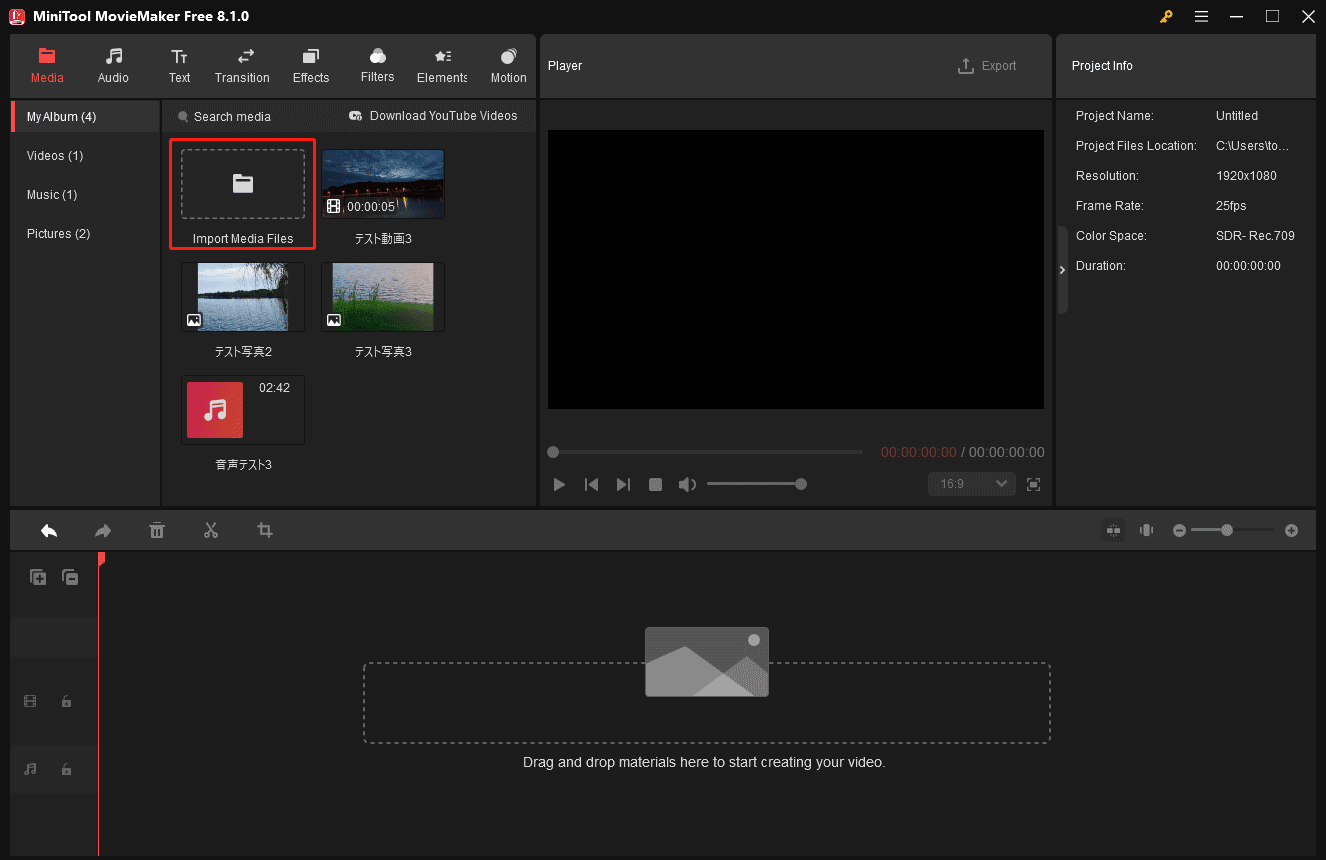
ステップ4: 写真や動画をタイムラインにドラッグ&ドロップします。音楽をオーディオトラックにドロップ&ドラッグします。
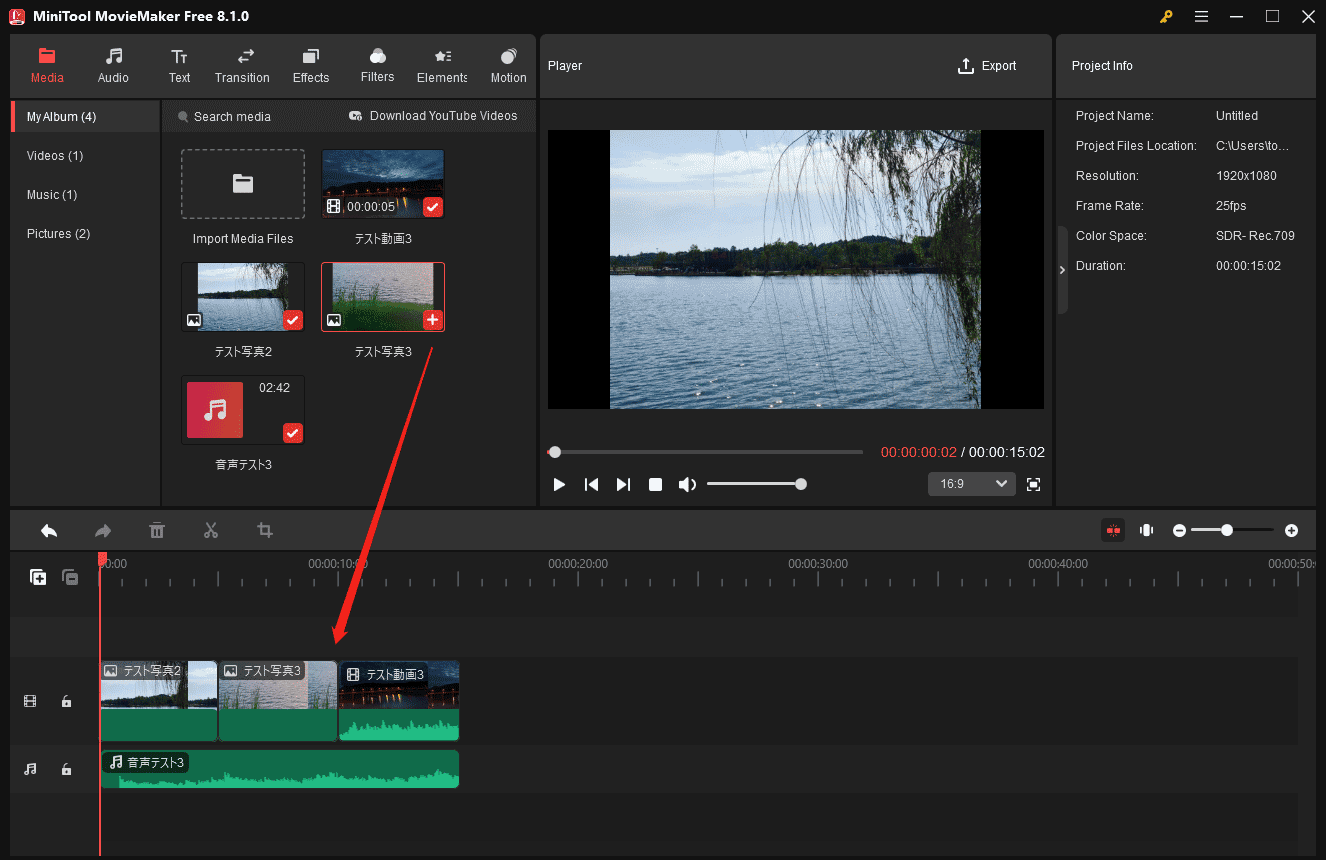
ステップ5: 「Text」をクリックしてテキストライブラリを開き、選んだ字幕を目的の場所にドラッグ&ドロップします。歌詞を入力します。歌詞と音声のタイミングが合っていない場合は、サイドを左右に動かすことでテキストを移動させたり、表示する時間を変えたりすることができます。
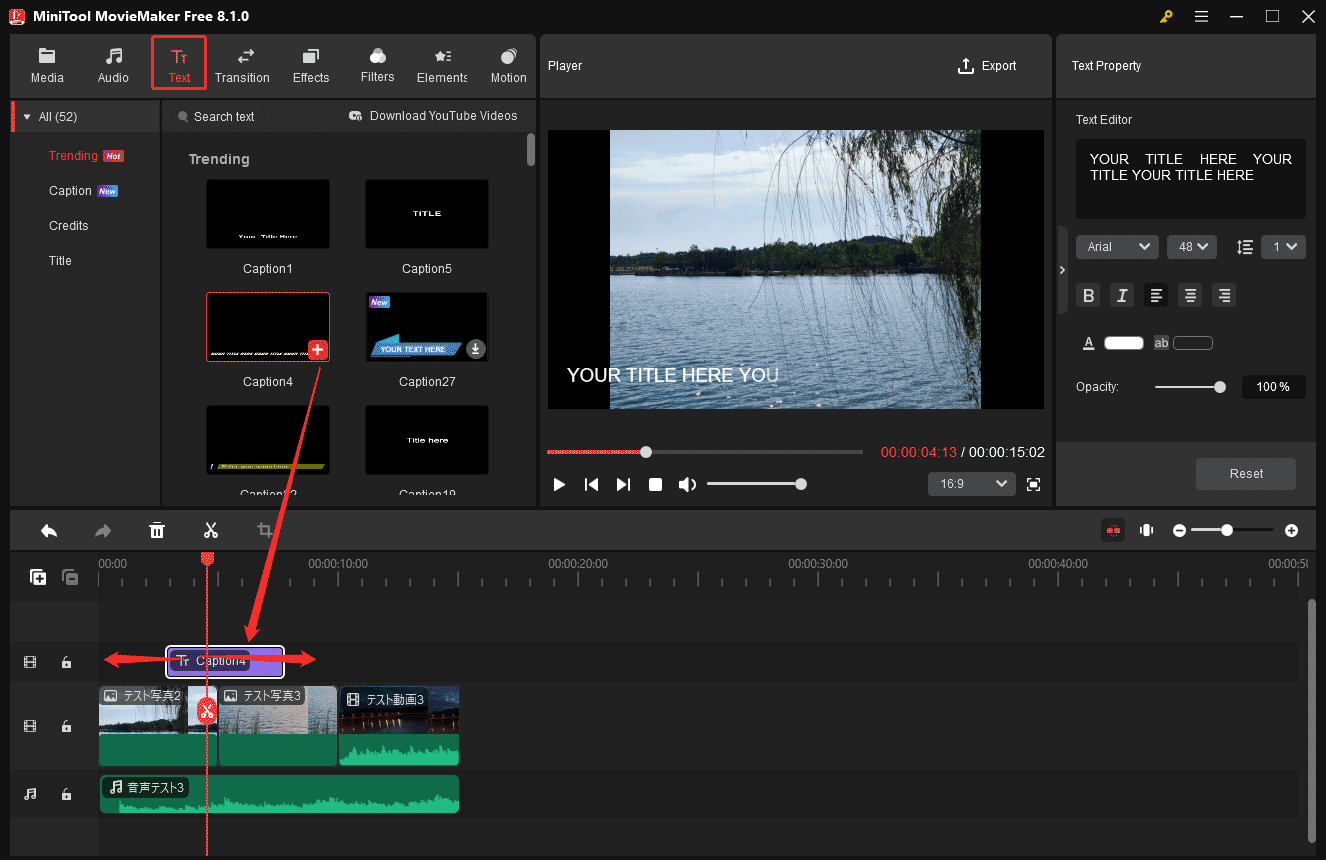
ステップ6: 歌詞をすべて追加したら、「Export」をクリックして出力設定を調整します。最後に、「Export」ボタンをクリックして、完成した歌詞動画をエクスポートします。
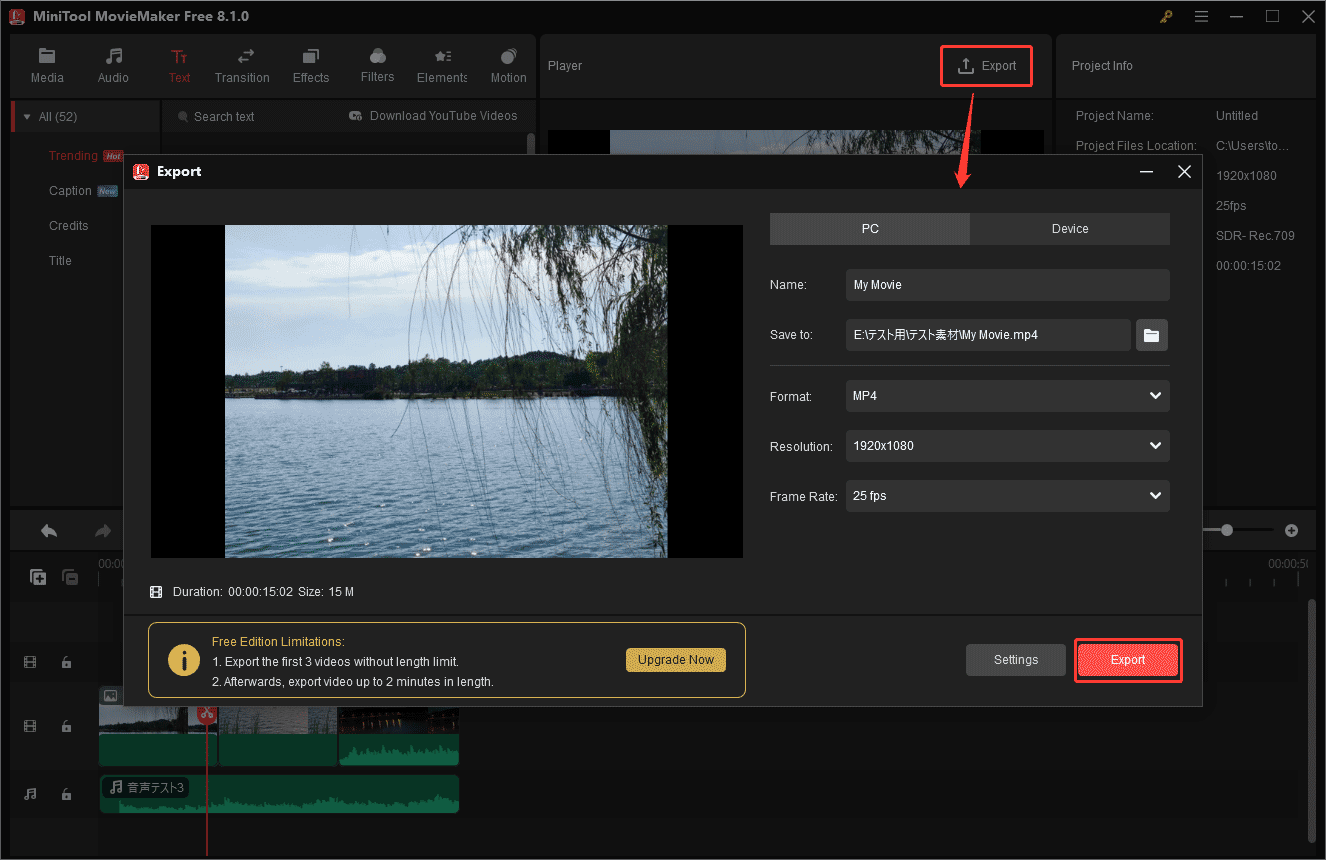
動画に字幕を追加する方法について、詳しくはこちらの記事をご覧下さい:無料で動画に字幕を付ける2つの方法
歌詞動画を簡単に作成する方法を知りたいですか?無料のツール-MiniTool MovieMakerをお勧めします。Twitterでシェア
#2. Lyric Video Creator
Lyric Video Creatorは歌詞動画の作成に特化したソフトで、数分で歌詞動画を作成できます。フォントサイズ、画像、背景を変更するなど、歌詞動画をカスタマイズする機能が多数搭載されています。
AVIとMP4にエクスポートできます。
主な機能
- フォント、サイズ、スタイルのカスタマイズが可能
- 歌詞の整列やテキストのスクロールモードなど、さまざまな機能を搭載
- 曲の歌詞を読み込み、すべての行を曲とすばやく同期させる
- AVIやMP4へのエクスポートが可能
- Windowsに対応
Lyric Video Creatorには強力な機能がありますが、無料版では最初の60秒しか保存できません。
#3. Vegas Pro
Magixから発売されているVegas Proは、Adobe Premiere Proと同様のプロ向け動画編集ソフトです。最初は音声編集のみに対応していましたが、現在では音声だけでなく動画の編集もできる強力な編集ソフトに進化しています。
また、Vegas Proでは全体的なワークフローが改善され、より効率的に作業が行えるようになっています。バックアップのオプションも充実しています。ファイルが失われないように、編集後にプロジェクトを保存することができます。バックアップファイルはすべて同じフォルダに保存できます。
ファイルのバックアップについては、こちらの記事もお読み下さい: 写真や動画のバックアップに最適な無料クラウドストレージ ベスト10
主な機能
- 新しいワープフローでジャンプカットを隠せるスマートスプリット
- 手ブレ補正で映像を安定させる
- マウスクリックやホットキーだけで、マルチカメラ作品の編集や動画ソースの切り替えが可能
- 最大8Kの解像度に対応
- 編集機能の他に、カラーグレーディング、スペシャルエフェクト、最終納品、ワークフローやUIの機能も搭載
- 標準的なWindowsコンピューターで動作
アップグレード版は$249で利用可能で、新規購入では$399です。
#4. Aegisub
Aegisubは、オープンソースの無料字幕作成ソフトです。動画にすばやく歌詞を付けるにはぴったりです。単なる字幕編集ソフトというだけでなく、歌詞に特殊効果を施すこともできます。スペルチェック用に30言語以上の辞書が搭載されていますが、ダウンロードサイズを小さくするため、必要な辞書(アメリカ英語辞書は除く)は別途ダウンロードする必要があります。
主な機能
- 無料で利用できる
- ASS、SRT、SSA、SUBなどの一般的なフォーマットに対応
- リアルタイム動画プレビューを内蔵
- 2種類のインストール方法(フルインストール版とポータブル版)
- Mac、Windows、Linux、FreeBSDに対応
このソフトは、作成済みの動画に歌詞を付けるのに利用できます。
パート2: 歌詞動画作成アプリ
モバイルで利用できる、3種類の歌詞動画作成アプリを見ていきましょう。
#1. Quik
QuikはGoPro編集ソフトの1つで、デスクトップ版とモバイル版があります。Quikアプリは単なる動画エディタというだけでなく、歌詞動画を作成するのにも使えます。わずかな手順だけで素敵な動画を作ることができます。
美しいトランジションを追加したり、リズムに合わせてすべてを同期したりすることも可能です。歌詞を付けた動画はSNSで共有できます。
主な機能
- 無料
- ギャラリー、Googleフォト、Dropbox、GoPro Plusからメディアファイルをインポート
- 23種類のテーマから選べる
- 映像に合わせてエフェクトやフォントを調整
- 基本的な編集機能を搭載
- スローモーション効果を追加できる(詳しくはこちらの記事「動画をスロー再生する2つの方法」をご覧下さい)
- 完成した歌詞動画をFacebookやInstagramなどで共有
#2. Songbird
Songbirdは歌詞動画の作成に特化した動画メーカーです。アニメーションテキストを使った素敵な動画を作成できます。
主な機能
- フォント、エフェクト、タイミングの編集
- Apple Musicライブラリから曲をインポート
- iPhone、iPad、iPod touchに対応
- 有料(99ドル)
#3. KineMaster
KineMasterは、Androidの優れた多機能動画エディタです。字幕、ブレンドモード、ボイスオーバー、スピード調整、特殊効果など、歌詞動画の編集に役立つ強力なツールを搭載しています。
主な機能
パート3: オンラインで歌詞動画を作成
歌詞動画メーカーをインストールしたくない方は、オンライン歌詞動画メーカーを試してみましょう。
#1. Kapwing
Kapwingは、オンラインでは特にお勧めの歌詞動画メーカーで、基本的な機能はすべて取り揃えています。字幕編集機能を使用することで、動画に歌詞を付けることができます。他にも、ミームメーカー、コラージュメーカー、動画スピードチェンジャー、ウォーターマークGIFなどの便利なツールがたくさんあります。
主な機能
- 音声の追加、サイズ変更、他の動画形式への変換、GIFの切り取り、ミュート、反転、リピートが可能
- オンラインでYouTube動画を作成できる作成した動画をダウンロードして、YouTubeにアップロード
- 作成した歌詞動画を友達と共有
- 最新のブラウザに対応
このサービスで作成する動画にはウォーターマークが付きます。ウォーターマークを取り除く方法については、こちらの記事をご覧下さい:動画や写真からウォーターマークを効率的に除去する方法。
#2. Veed
無料で使える、シンプルな歌詞動画メーカーです。字幕を入力したくない場合は、自動で字幕を生成する機能を使うことができます。字幕を調整したら、字幕ファイルをダウンロード・保存します。
主な機能
- 字幕の自動生成
- 字幕の追加、動画のトリミング、エフェクトの追加、ポッドキャスト動画への変換、動画への描画、プログレスバーの追加などが可能
- あらゆるブラウザで動作
#3. YouTube Studio
歌詞動画を作ってYouTubeに投稿したい方には、YouTube用の歌詞動画メーカーである「YouTube Studio」がお勧めです。字幕の追加、BGMの差し替え、オブジェクトのぼかしといった基本的な編集がオンラインでできます。
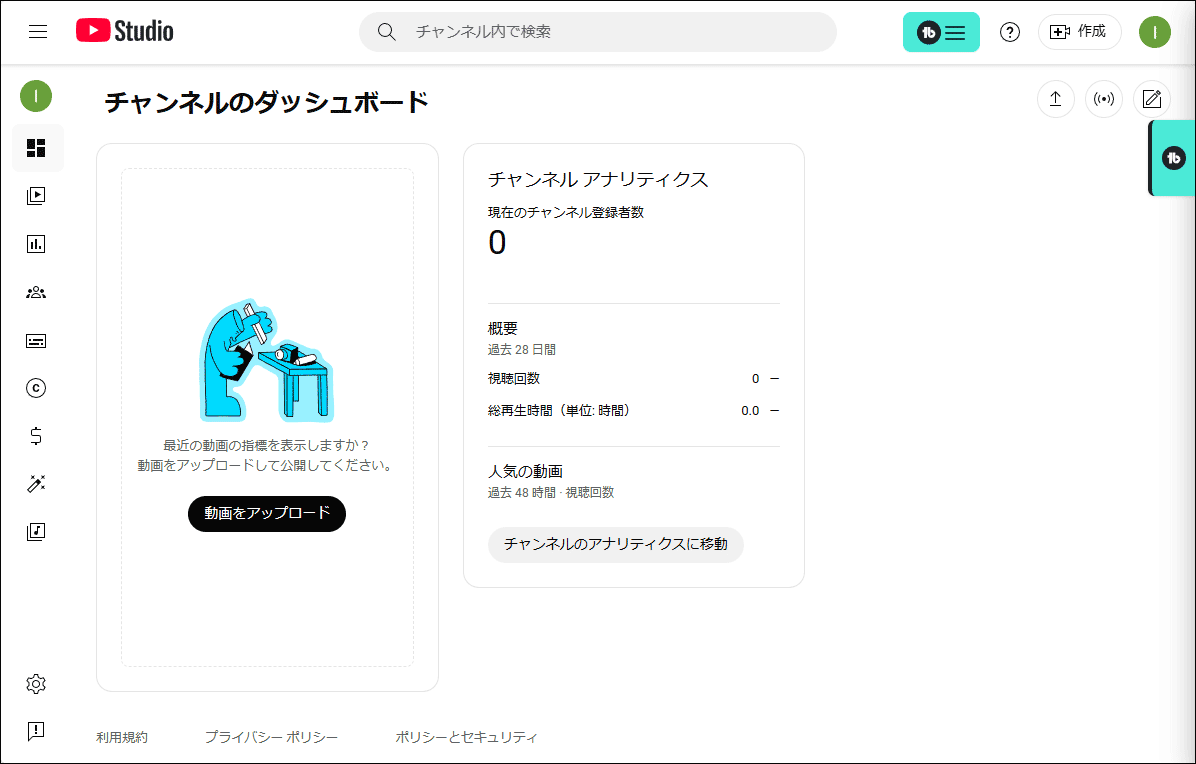
主な機能
- 自分のYouTube動画や他の人の動画に字幕を入れる
- 動画のトリミング、BGMの差し替え、オブジェクトのぼかしなどが可能
最後に
この記事では、お勧めの動画歌詞メーカーを10種類ご紹介しました。お役に立てれば幸いです。
MiniTool MovieMakerについてご不明な点がございましたら、[email protected]にメールでお問い合わせください。
歌詞動画メーカー よくある質問
- iMovieを起動して、新しいムービーを作成します。
- 曲を選び、タイトルをつけます。
- 動画に歌詞を追加し、曲と同期していることを確認します。
- 完成した歌詞動画をエクスポートします。
- 自分の曲のコピーを作ります。
- 米国政府の著作権サイトを開き、「Electronic Copyright Office」を選択します。
- アカウントを登録して、オンラインで著作権を申請します。
- 料金を支払い、楽曲のコピーを提出します。
- 著作権申請の処理が完了するまでお待ち下さい。
- MiniTool MovieMakerをダウンロード・インストールします。
- ソフトウェアを起動し、ポップアップウィンドウを閉じます。
- メディアファイルをインポートし、タイムラインに追加します。
- タイムラインに音楽を追加します。
- 「Export」をクリックしてスライドショーをエクスポートします。




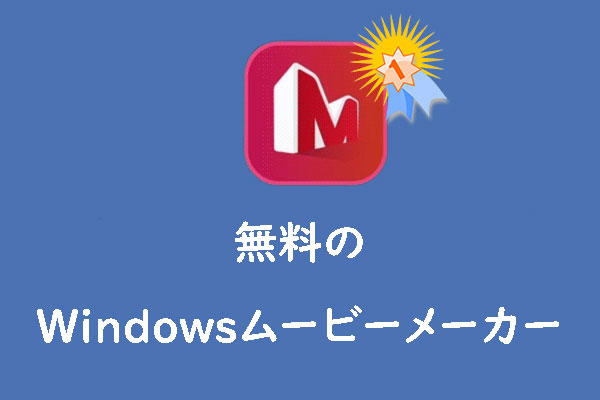

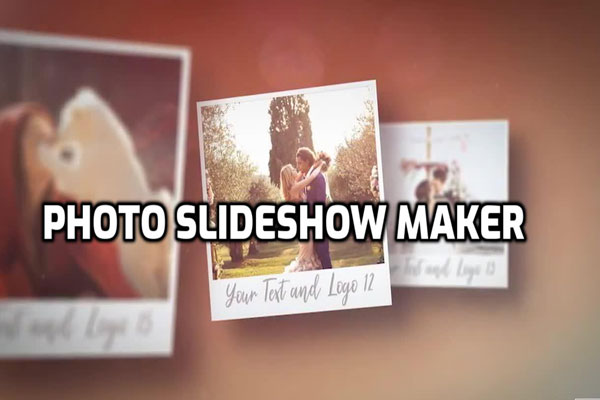

ユーザーコメント :